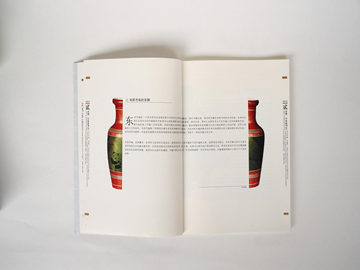摘要:利用Cron计划任务管理Linux系统
Linux系统拥有许多强大的功能和工具,其中之一就是系统自带的Cron服务。Cron可以让用户设置定期执行的任务,这样就可以让Linux系统在特定时间自
利用Cron计划任务管理Linux系统
Linux系统拥有许多强大的功能和工具,其中之一就是系统自带的Cron服务。Cron可以让用户设置定期执行的任务,这样就可以让Linux系统在特定时间自动运行一些操作,从而减少了用户的操作时间和管理工作。在本文中,我们将介绍Cron服务的基本知识和如何使用它管理计划任务。
了解Cron
Cron服务是Unix和Linux系统中非常重要的一个服务,它可以让用户设置定期执行的任务。Cron是“伯克利时间分度”(BSD)系统的一部分,旨在提供类似于AT(在指定的时间运行任务)的服务。用户可以为Cron设置不同的任务,并在不同的时间和频率下运行这些任务。Cron任务一般由五个不同的时间参数控制,分别是分、时、日、月、周的时间参数。

Cron服务的主要功能包括:
- 按照计划运行任务
- 根据时间表指定任务运行的时间间隔
- 可以更具体地设置任务运行时间,例如每小时、每天、每周、每月等等。
- 具有灵活性和可扩展性,用户可以自定义任务。
在Linux系统上,Cron服务是由crond进程负责执行的,该进程在系统启动时启动并运行。如果在Linux系统中查看系统服务列表,您可能会看到这样的一行:crond.service-Commandschedulingdaemon。

设置Cron任务
在Linux系统中,可以使用命令行编辑Cron文件或使用图形界面工具来设置Cron任务。在本文中,我们将使用命令行编辑Cron文件的方法来演示设置Cron任务的过程。
要开始设置Cron任务,请进入Linux系统中的命令行界面,并在终端中输入以下命令:
$crontab-e该命令会打开用于编辑用户计划任务列表的Cron文件。如果您第一次运行该命令,系统会要求您选择默认编辑器。选择您喜欢的编辑器后,将打开以下文件:
#Editthisfiletointroducetaskstoberunbycron.
#
#Eachtasktorunhastobedefinedthroughasingleline
#indicatingwithdifferentfieldswhenthetaskwillberun
#andwhatcommandtorunforthetask
#
#Todefinethetimeyoucanprovideconcretevaluesfor
#minute(m),hour(h),dayofmonth(dom),month(mon),
#anddayofweek(dow)oruse'*'inthesefields(for'any').#
#Noticethattaskswillbestartedbasedonthecron'ssystem
#daemon'snotionoftimeandtimezones.
#
#Outputofthecrontabjobs(includingerrors)issentthrough
#emailtotheuserthecrontabfilebelongsto(unlessredirected).
#
#Forexample,youcanrunabackupofallyouruseraccounts
#at5a.meveryweekwith:
#mhdommondowcommand
#
#Formoreinformationseethemanualpagesofcrontab(5)andcron(8)
#
#mhdommondowcommand
该文件提供了有关如何编写Cron任务的说明。注释是以#号开头的范例命令,所以如果您想创建您自己的任务,请不要使用#号注释下的命令。
要设置自己的Cron任务,请参照如下格式编写计划任务内容:
*****commandtobeexecuted
┬┬┬┬┬
│││││
││││└────dayoftheweek(0-7)(0and7areSunday)
│││└──────month(1-12)
││└────────dayofthemonth(1-31)
│└──────────hour(0-23)
└────────────minute(0-59)每个字段的含义如下:
- minute(0-59):指定任务在哪一分钟执行。
- hour(0-23):指定任务在哪个小时执行。
- dayofthemonth(1-31):指定任务在哪一天执行。
- month(1-12):指定任务在哪一月执行。
- dayoftheweek(0-7):指定任务在哪一周的星期几执行(0和7是星期日,1至6是星期一到六)。
例如:
#每天早上7点更新系统包
07***apt-getupdate
#每15分钟备份一下database
*/15****/usr/bin/backup-script.sh
#每周一晚上10点清理一下日志文件
022**1/usr/bin/logclean.sh在您完成编辑更改后,请按Ctrl+X键,编辑器会提示您保存修改。按下Y键,再按Enter键保存并退出编辑器。
到此为止,您的Cron任务已经设置成功!如果您在运行Cron任务时遇到了问题,可以运行以下“查看Cron日志”的命令进行诊断。
查看Cron日志
Cron任务由crond进程负责执行。要查看Cron任务的执行情况或查找错误,您需要查看cron守护进程的日志文件,它通常位于/var/log目录下。要查看Cron日志,请运行以下命令:
$tail-f/var/log/cron.log该命令打开相应的日志文件,并将文件内容输出到终端。如果您在设置Cron任务时出现错误,则可以在此处查看详细信息。
结束语
本文介绍了Linux系统中的Cron服务并演示了如何设置Cron任务。Cron是Linux系统中一个非常强大的工具,使用它可以让您充分利用系统资源,自动执行计划任务,提高工作效率。如果您需要自动化管理Linux系统,请务必学习并使用Cron服务。